Amazonのギフト設定を使ってみた!気軽にラッピングしてプレゼントを贈ろう!

 悩むママ
悩むママAmazonのギフト設定ってどうやるの?
どんな感じでラッピングされるの?
誕生日プレゼントやクリスマスプレゼントなど。
Amazonで買った商品をキレイにラッピングしてくれたら便利ですよね。
そんな時に使いたいのが、Amazonの「ギフト設定」。
↓これのこと
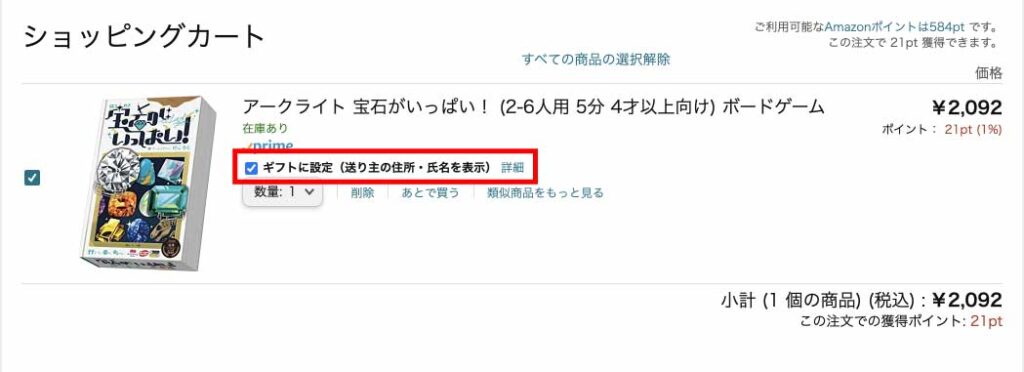
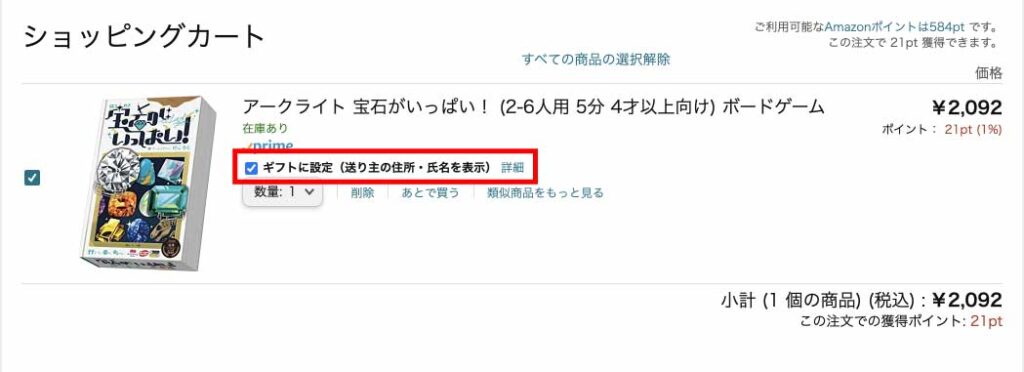
アマゾンのサービスで、頼んだ商品をいい感じにラッピングしたり、のしをつけてくれます。
毎年我が家では、子どもたちのクリスマスプレゼントをAmazonで頼んでいます!
頼むのはいいけれど、



商品のパッケージそのままじゃクリスマスの雰囲気が出ない…。
いい感じにラッピングしたいけれど自分でやるのはめんどくさい…。
少し料金はかかるものの、ラッピングの手間が省けるので私は毎年大満足です!
写真付きでレビューするので、
- ラッピングはどんな感じ?
- どういうふうに届くの?
- メッセージカードってなに?
と思っている方はぜひご覧になってみてくださいね!
Amazonの「ギフト設定」を使ってみた
使い方はとっても簡単!
今回はスマホアプリから設定してみました。
「ギフトの設定」からメッセージ を入力
まずは通常通りAmazonで商品を選んでください。
商品をカートに入れると、注文の設定をするときに「ギフトの設定」という項目があります。
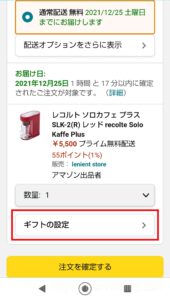
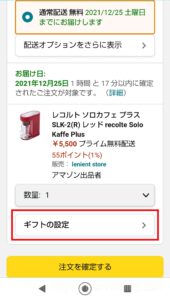
ここをクリックして中に入っていきましょう!
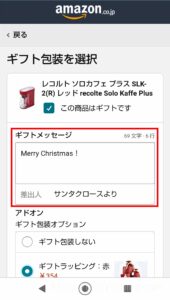
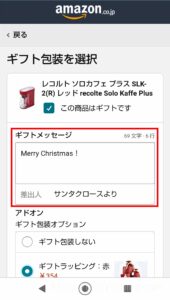
- ギフトメッセージ
- 差出人
を入力する欄が出てきます。
この項目は後ほど納品書やメッセージカードに書かれることになります。
今回は子どもたちのクリスマスプレゼントということで、サンタさんが届けてくれた感を出したくて
- ギフトメッセージを「MerryChristmas!」
- 差出人を「サンタクロースより」
にしてみました。
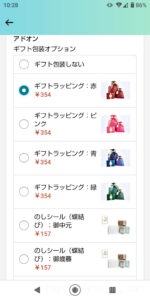
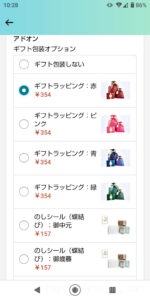
下の方に行くとギフト包装のオプションということで、ラッピングの色やのしを選べるようになっています。
今回はギフトラッピングの赤と緑を選びました。
Amazonの「ギフト設定」はこんな感じで届く
今回は自宅に届くように設定していたので外装はあまり気にしていなかったんですが、こんな感じで届きました!
ドーン!


はい、普通にAmazonの箱で届きました。
伝票はこんな感じ。


- お届け先
- 贈り主
の2つの名前が記入されています。
箱を開けると、納品書と商品が入っています。
今回は結構大きめの商品だったのでそのままですが、小さめの商品の場合は紙の緩衝材が入っていました。


気になる納品書はこちら。
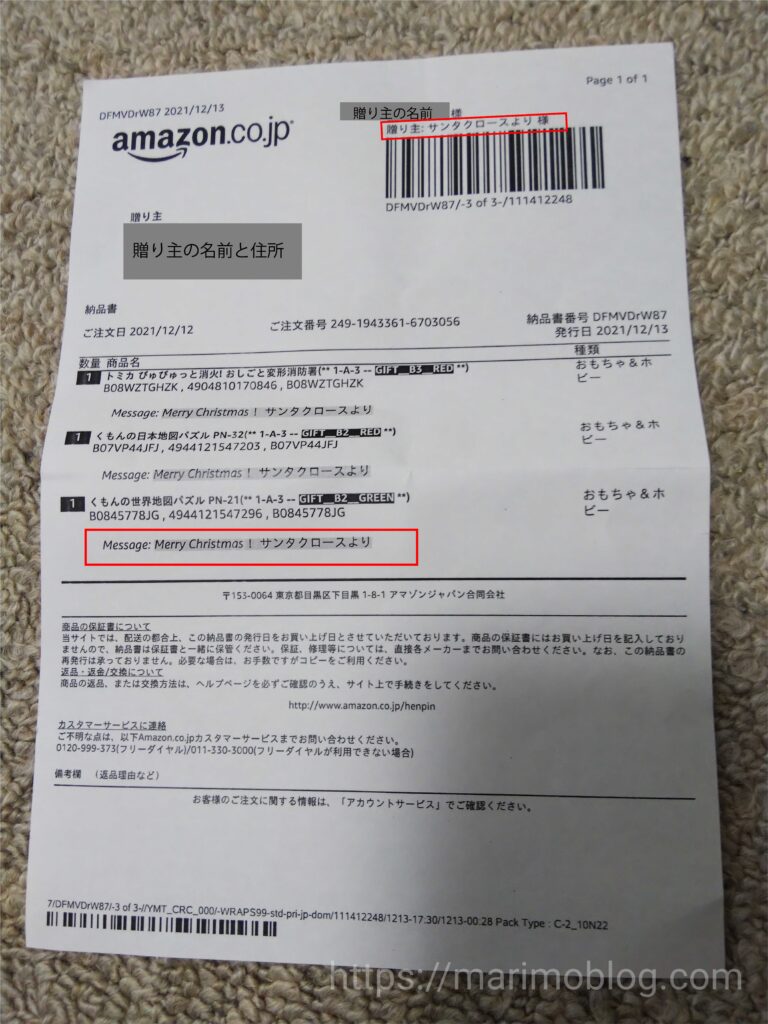
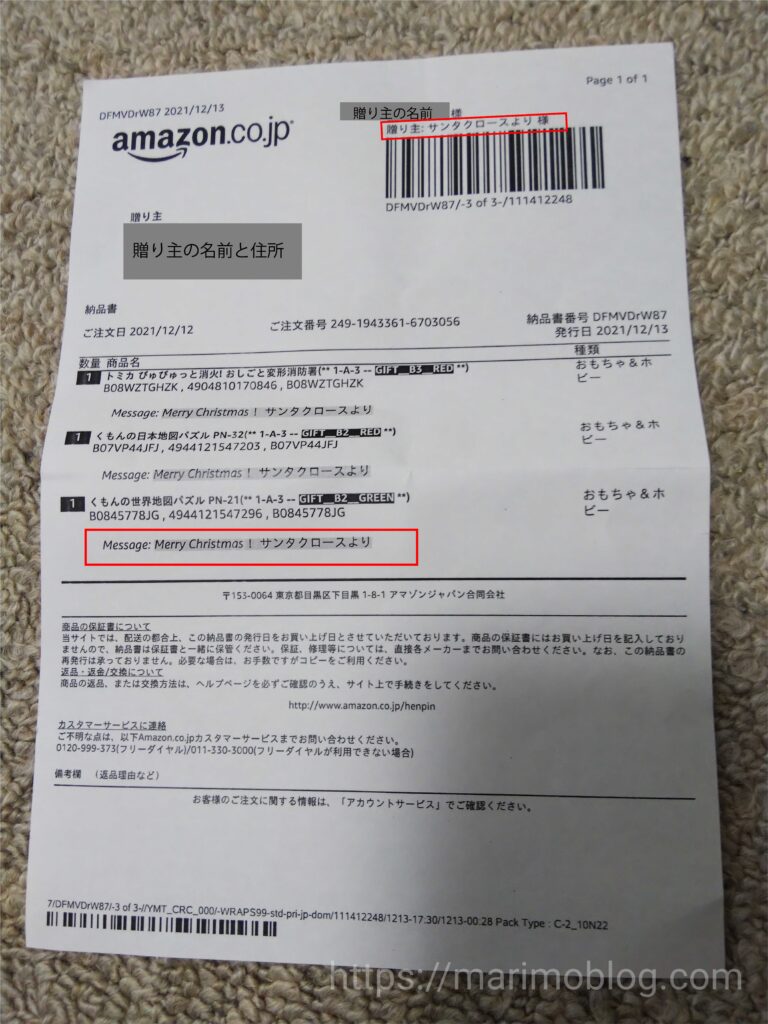
一番上のバーコードのところに
- 贈り主の名前
- 「ギフトの設定」で入力した差出人
の2つが記載されています。
今回差出人を「サンタクロースより」と設定したので、
贈り主:サンタクロースより様
となってしまいました。「様」が勝手につくので注意が必要かもしれませんね。
その下側には、贈り主の名前と住所が記載されます。
贈った相手には、自分の住所や名前、電話番号などが見られてしまうということですね。
商品名部分には、入力したメッセージと差出人が記載されます。
金額の記載はありません。
Amazonの「ギフト設定」のラッピングはこんな感じ
箱が大きめのおもちゃなど
今回は、赤と緑の包装を選びました。
不織布の袋と金色のリボン、メッセージカードはリボンのところについていました。
結構しっかりとラッピングしてくれています。


おもちゃや小さいものであれば十分!
袋に入らないぐらいもっと大きなものを注文したときに、どんな感じで包装されるのかは謎です…。
ゲームなどの厚みがない商品など
2023.12.20追記
今年は年長さんの上の子がNintendo Switchの「異種最強王図鑑 バトルコロシアム」をリクエスト。
こちらもギフト設定で頼んでみました!
ゲームソフトは厚みのない商品だからか、紙製のラッピングがされていました!




赤のラッピングを選択したからか、赤い包装とゴールドのシールがクリスマスっぽくてグッド♪


メッセージカード
プレゼントについているメッセージカードにも、入力したメッセージと差出人が記載されていました!


まとめ:Amazonの「ギフト設定」で手軽に贈り物を
自分でやるとなると意外と面倒なラッピング。
Amazonの「ギフト設定」を使うととても簡単にラッピングした贈り物をおくれます。
少し料金がかかってしまいますが、手間を考えるととても大満足でした!



Amazonで贈り物をおくるときは、ぜひ「ギフト設定」を使ってみてくださいね!



